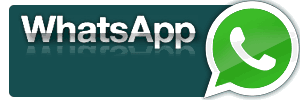10 ترفند واتس آپ
ترفندهای واتس آپ همراه با آموزش آن
واتسآپ چیست؟
1- تاریخچه پیام هایتان را برای کسی بفرستید
می توانید کل تاریخچه پیام هایتان را به وسیله ایمیل بفرستید. در نسخه
اندروید گزینه Menu در صفحه پیام ها (در قسمت پایین سمت راست صفحه) را
انتخاب کرده و سپس More و در آخر Email Conversation را انتخاب کنید. در
اینجا آدرس ایمیل فردی که مایل هستید تلریخچه به او ارسال شود را وارد
کنید و واتی اپ کل تاریخچه را شامل پیام ها، تصاویر، صدا و ویدیو را
ایمیل می کند.
در واتس اپ ایفون به Settings رفته و Email chat history را انتخاب کنید.
2- پس زمینه چت واتس اپ را تغییر دهید
لازم نیست که همیشه به همان تصویر خسته کننده پس زمینه برنامه نگاه کنید.
می توانید پس زمینه را به وسیله گزینه Wallpaper در منوی قسمت پیام ها
تغییر دهید. می توانید یا از تصویری در داخل گوشی یا از تصاویر پیش فرض
واتس اپ استفاده کنید. وقتی که گزینه تصاویر واتس اپ را انتخاب می کنید
به صورت اتوماتیک چندین تصویر بر روی گوشی شما دانلود می شود که می
توانید از بین ان ها انتخاب کنید.
در ورژن ایفون (iOS) گزینه Conversation Settings در منو را انتخاب کرده و بر روی Chat Wallpaper کلیک کنید.
3- عکس هایی که دریافت کرده اید را ذخیره کنید
تصاویر و ویدیو هایی که به واتس اپ شما فرستاده می شوند در
پوشه WhatsAppmediaWhatsApp Images دخیره می شوند. در اندروید می توانید
این تصاویر را در گالری گوشی مشاهده کنید. در ایفون (iOS) این تصاویر
در Photos app دخیره می شوند.
در واتس اپ اندروید می توانید
تمامی تصاویری که فرستاده اید یا دریافت کرده اید را با انتخاب
دکمه Media از منو پیام ها مشاهده کنید.
4- از مکالمات واتس اپتان پشتیبان تهیه کنید
اگر مکالمات واتس اپ برایتان مهم هستند بهتر است که از آن ها پشتیبان
تهیه کنید که اگر مشکلی پیش آمد آن ها را از دست ندهید. برای اینکار به
منو Settings رفته و Chat preferences را انتخاب کرده و بر روی Chat
history backup کلیک کنید.
نگران اینکه هر روز پشتیبان بگیرید نباشید چون واتس اپ یک نسخه از مکالماتتان را هر روز ساعت 4 دخیره می کند.
5- از دکمه Enter برای فرستادن پیام ها استفاده کنید
چقدر پیش می آید که بخواهید چندین خط متن را در یک پیام بفرستید؟ مسلما
خیلی نیست. به همین علت دکمه Enter گوشی شما خیلی پر کاربرد نیست. به همین
خاطر گزینه ای در واتس اپ وجود دارد که می گذارد از دکمه Enter به جای
دکمه Send استفاده کنید.
برای فعال کردن این امکان گزینه Chat
preferences را از منو Settings انتخاب کرده و جلوی Enter is send را تیک
بزنید. این امکان در نسخه ایفون وجود ندارد.
6- میانبرهایی را برای مکالمات واتس اپ ایجاد کنید
اگر از استفاده کنندگتن بسیار پر و پا قرص واتس اپ هستید پس احتمالا از
اینکه مجبور هستید هر دفعه که می خواهید به کسی پیام بفرستید برنامه را
اجرا کنید خسته شده اید. در نسخه اندروید می توانید میانبر هایی را برای
مکالملتان بر روی صفحه اصلی گوشی ایجاد کنید. دیگر برای فرستادن پیام به
شخصی خاص فقط لازم است بر روی ایکن و اسم فرد در صفحه اصلی گوشی کلیک
کنید.
7-
- انتخاب عکس پروفایل واتس اپ
امکان انتخاب کردن عکس
پروفایلتان در واتس اپ وجود دارد. برای این کار لازم است که در
منو Settings گزینه Profile را انتخاب کنید. فقط بر روی عکس موجود کلیک
کنید و می توانید آنرا با عکس موجود در گوشیتان و یا با عکسی که با
دوربین می گیرید تغییر دهید.
آنگاه عکس پروفایل شما به جای عکسی که دوستانتان از شما در contact گوشی دارند نشلن داده خواهد شد.
8- بیش از فقط متن بفرستید
فقط به فرستادن متن توسط واتس اپ اکتفا نکنید. از گزینه های دیگری که
برنامه دارد نیز استفاده کنید. با واتس اپ می توانید تصاویر، ویدیو، صدا،
آدرس و حتی اطلاعات تماس استفاده کنید.
9- Status واتس اپ خود را تغیر دهید
می توانید status خود را در واتس اپ تغییر دهید تا دوستانتان بدانند که
در حال چه کاری هستید و اخطار بدهید که فعلا امکان چت برای شما وجود
ندارد. این پیغام آنگاه کنار اسم شما در لیست افراد گوشی دوستانتان ظاهر
می شود.
در منو اصلی واتس اپ گزینه Status وجود دارد که
می توانید پیغام خودتان را تایپ کرده و یا از میان پیغام های پیش فرش یکی
را انتخاب کنید.
10- پیامی را برای چندین نفر مخابره کنید
اگر می خواهید پیغامی را به طور همزمان برای چندین نفر بفرستید ساده ترین را استفاده از broadcast در واتس اپ است.
از
منو More گزینه Broadcast message را انتخاب کرده و حال افرادی را که
مایلند پیام را دریافت کنند انتخاب کنید. سپس پیامتان را تابپ کنید و
بفرستید.